SecureCRT和远程机器文件操作
0 SecureCRT和Linux
0.0 本地机传输文件到远程机
0.0.0 使用SFTP来传输
0 连接好自己的Linux虚拟机
1 连接SFTP
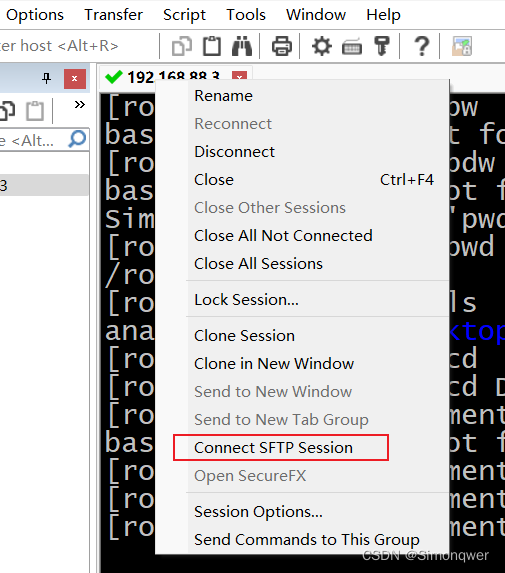
2拖拽文件上传
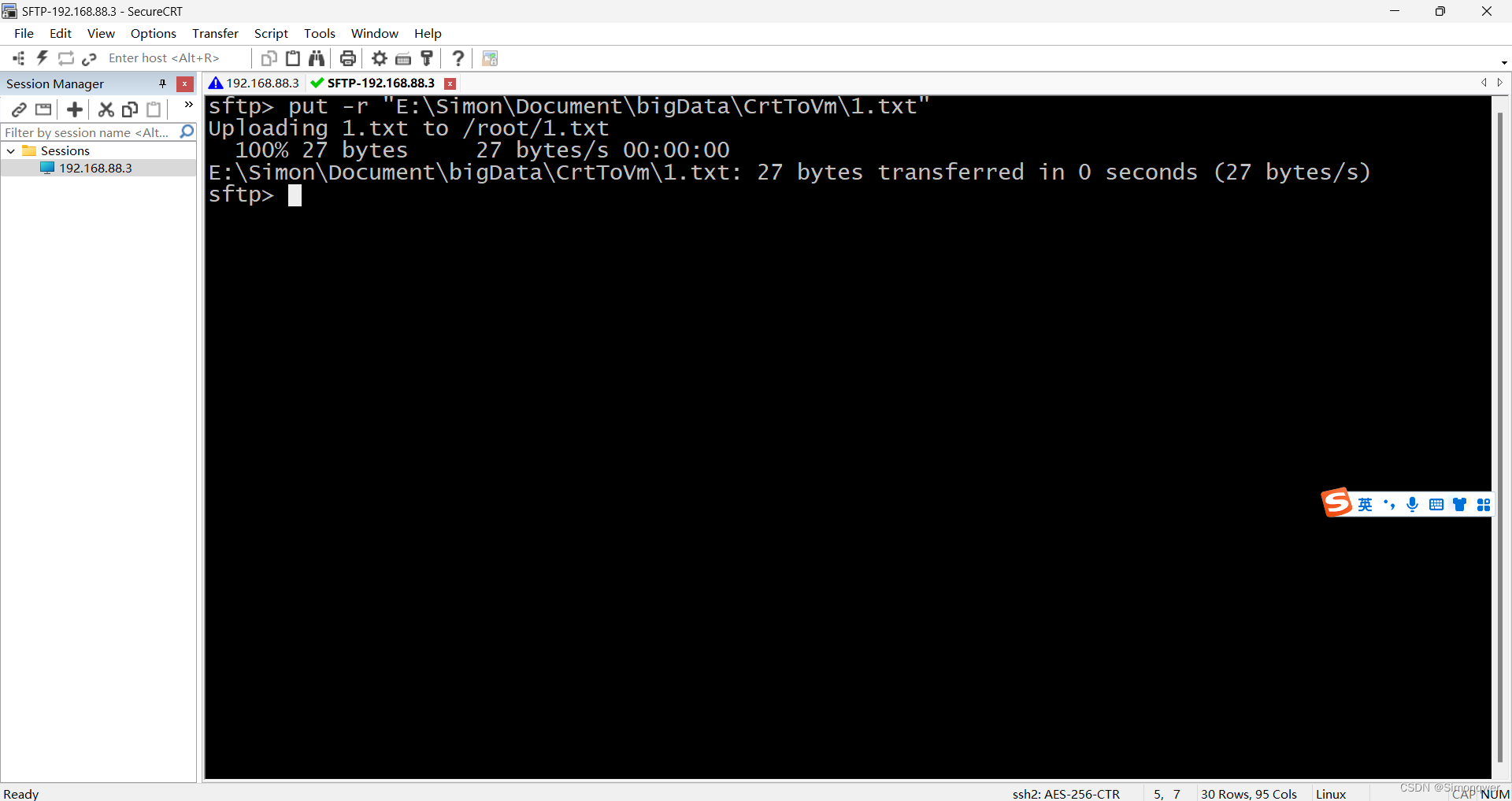
这里显示已经上传成功。
除了在sftp中拖拽上的方法,还有就是可以切换路径的方式直接用put指令来上传,命令基本和Linux的指令一样,用lcd,lls,put指令就可以完成操作。
下面是演示:
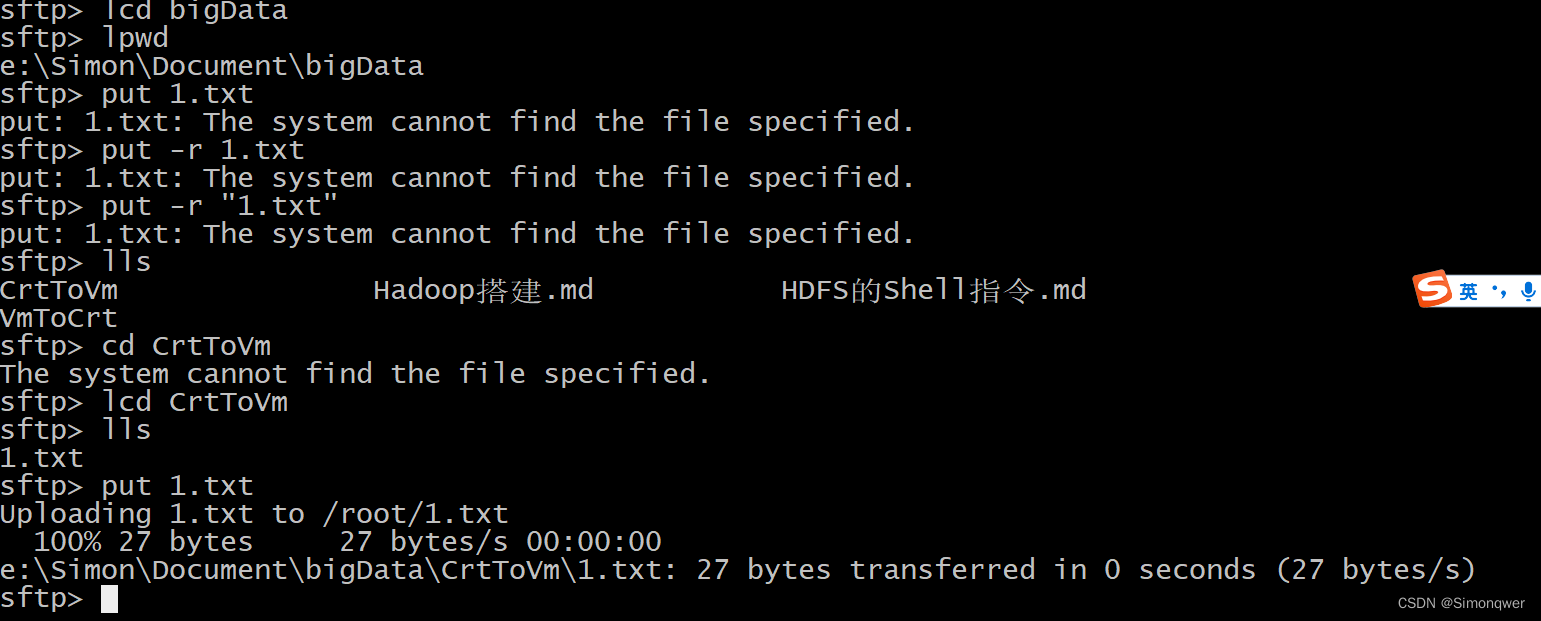
0.0.0.0 SFTP命令
只列举常用的命令:
pwd: 查询远程主机目录
lpwd: 查询本地目录,一般指当前windows操作系统
ls: 查询连接远程主机所在目录有哪些文件
lls: 查询当前本地上传目录有哪些文件
cd: 改变远程主机上传目录
lcd: 改变本地上传目录的路径
get: 将远程目录中文件下载到本地目录
put: 将本地目录中文件上传到远程主机
exit和quit: 断开FTP连接
0.0.1 使用CRT的rz命令来传输
在传输之前可以先设置一下传输的文件夹:(设置在上方功能栏)
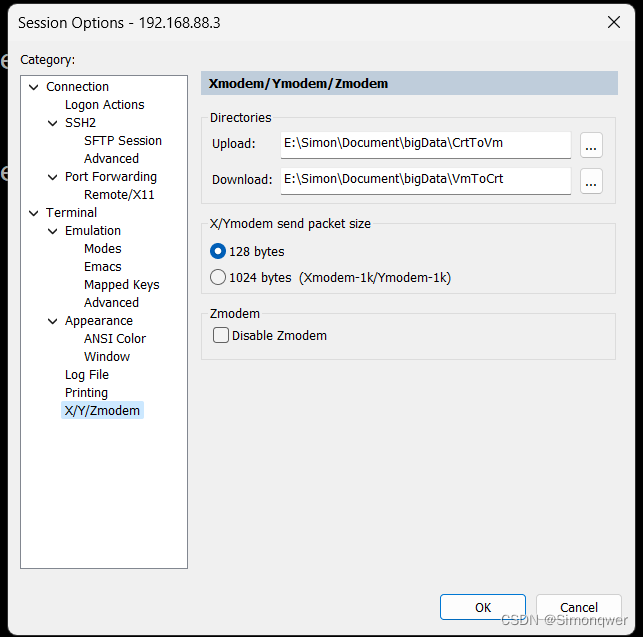
直接在crt中输入rz,可以看到一个非常友好的操作界面,很好用。
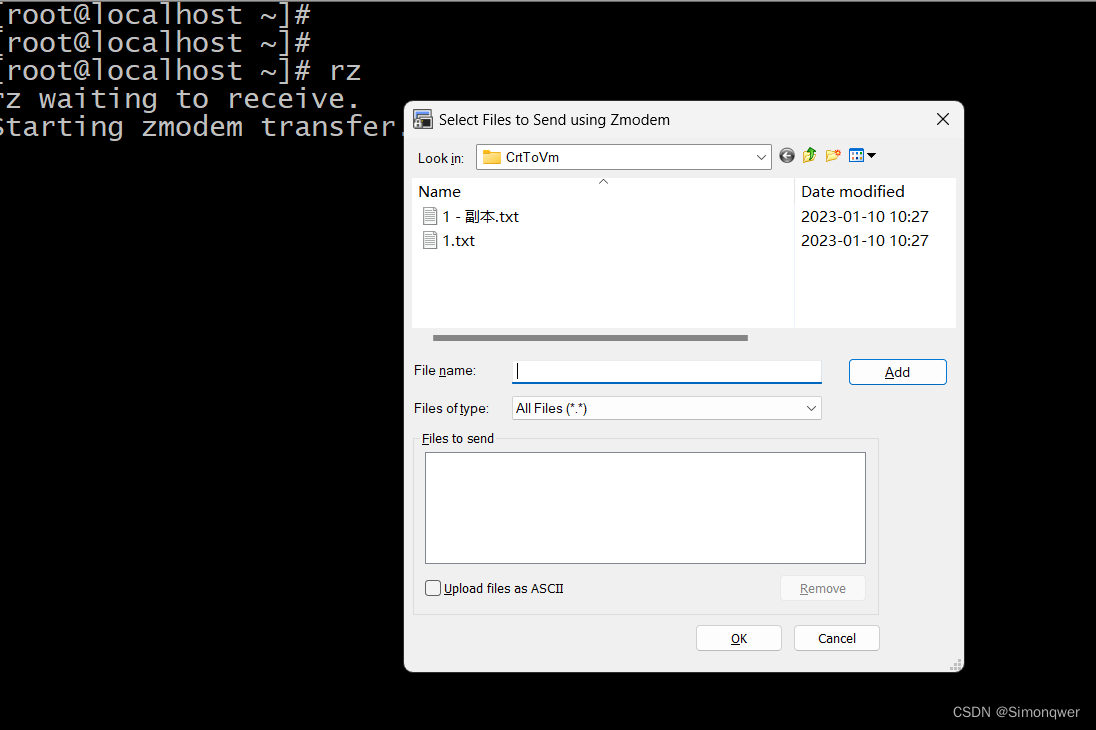

0.0.2 设置ip传输
没看懂
0.1 本地机从远程机下载文件
0.1.0 使用SFTP下载文件
使用get命令,至于路径是lcd之后是默认系统中的Document

0.1.1 使用sz命令
注意命令格式就行,非常好用:

0.2 共享文件夹的方法解决文件传输问题
参考博客如下:(感觉方法很古老,但是估计也能用,没有手操复刻实验)





















 1万+
1万+











 被折叠的 条评论
为什么被折叠?
被折叠的 条评论
为什么被折叠?








